Hvis du jobber med Paint.NET, kan du enkelt laste ned bilder og sette dem inn i prosjektene dine. I denne opplæringen viser vi deg hvordan du kan gjøre dette effektivt for å forbedre og berike designene dine.
Viktigste funn
- Du kan laste ned gratis bilder fra Pixabay.
- Paint.NET gjør det enkelt å sette inn og redigere disse bildene.
- Pass på å bruke gjennomsiktige bakgrunner for bedre resultater i prosjektene dine.
Trinnvis veiledning
Begynn med å åpne din foretrukne søkemotor. For denne opplæringen anbefaler jeg å bruke Pixabay, en plattform med over 1,7 millioner bilder som du kan bruke gratis. Gå til pixabay.com.
På Pixabays nettside kan du enkelt skrive inn et søkeord som "Penger". Alternativt kan du filtrere innholdstypen ved å velge om du vil se bilder, videoer eller illustrasjoner.
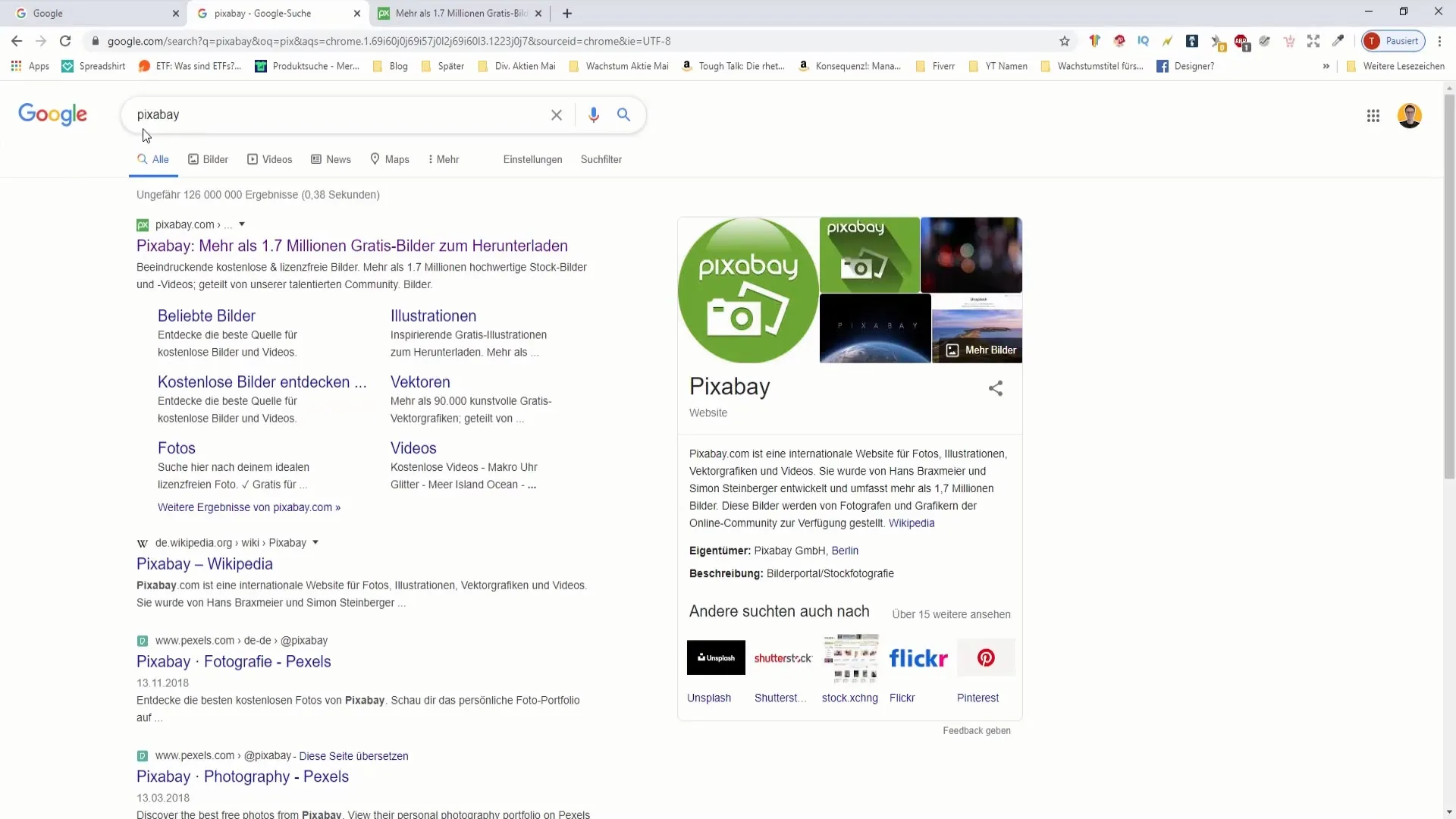
Velg kategorien "Bilder" for å bare vise bilder som ikke er videoer. Hvis du leter spesifikt etter bilder eller illustrasjoner, kan du også angi dette. Illustrasjoner er ofte vektorgrafikk eller tegneserier.
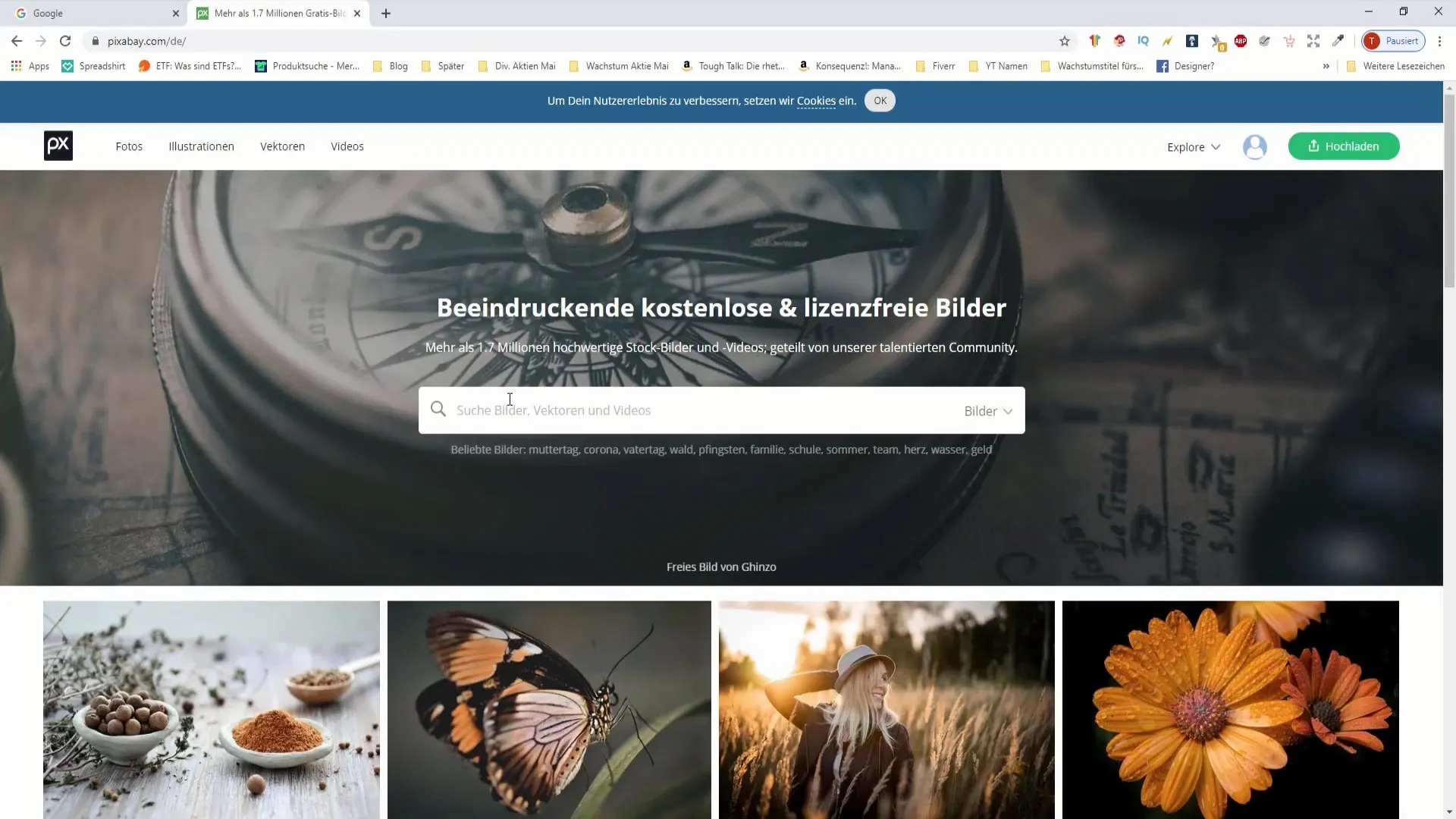
Hvis du leter etter vektorgrafikk, må du være oppmerksom på at disse vanligvis har en gjennomsiktig bakgrunn. Slike bilder passer godt for redigering i Paint.NET. Velg en vektorgrafikk og klikk på "gratis nedlasting". Du kan velge en bildestørrelse - for de fleste prosjekter er 500 x 600 piksler tilstrekkelig.
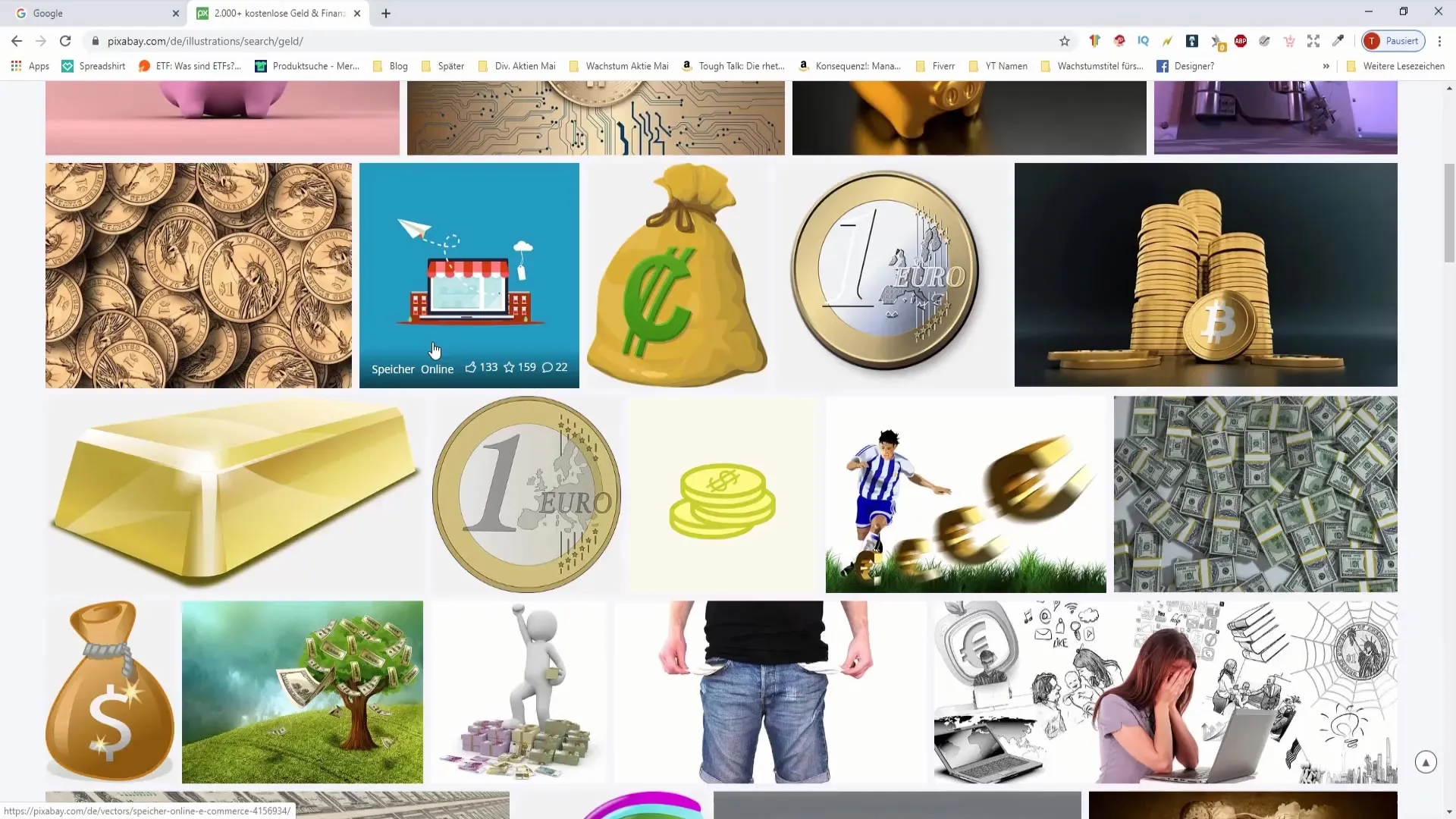
Hvis en Captcha-forespørsel dukker opp, anbefaler jeg deg å opprette en gratis konto. På den måten kan du hoppe over Captcha-forespørslene og få tilgang til et større utvalg nedlastbare data.
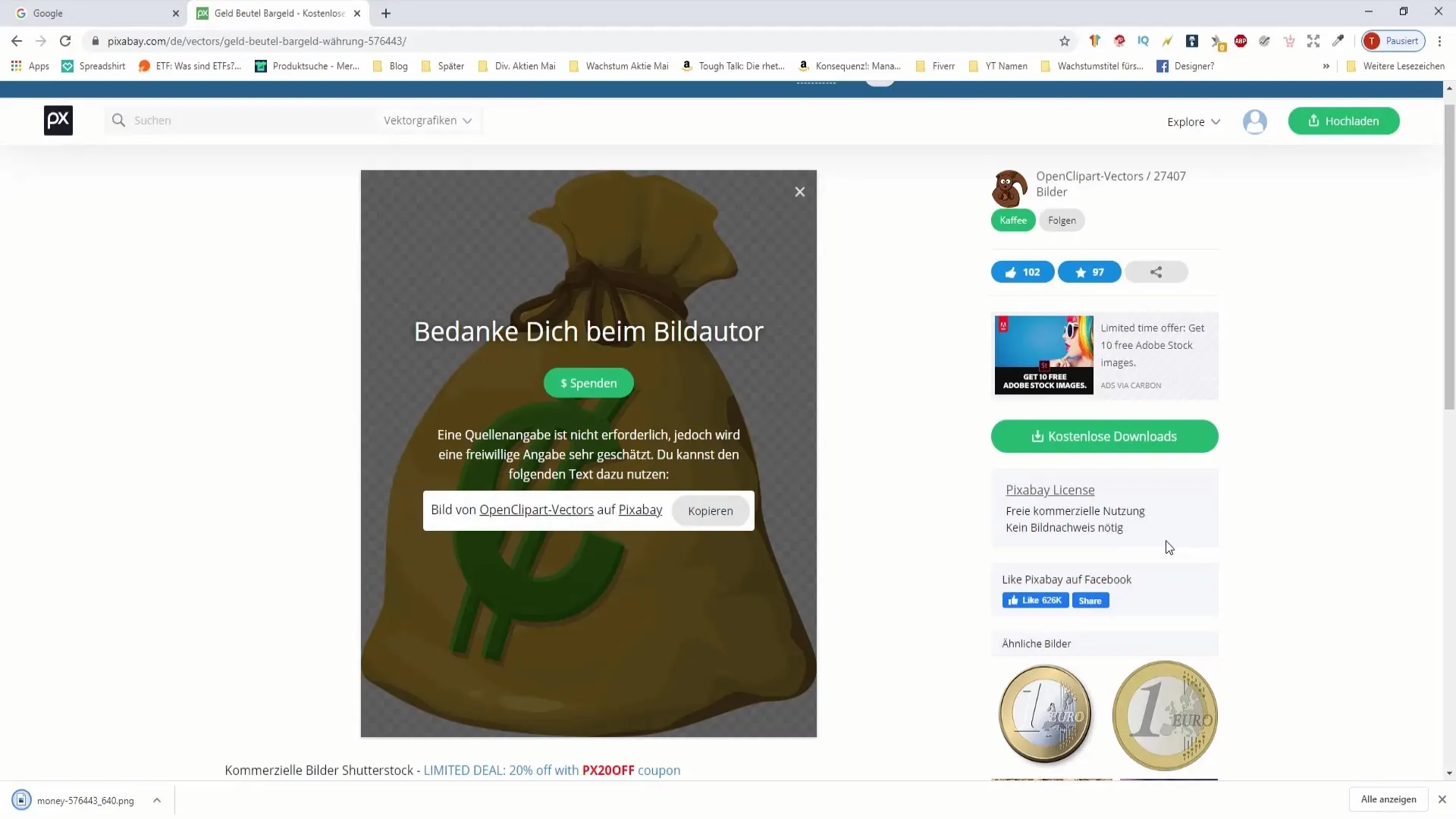
La oss nå se etter et annet eksempelbilde. Merk at noen bilder kan ha en hvit bakgrunn, som senere kan gi deg vanskeligheter ved redigering i Paint.NET. Målet ditt bør være å velge bilder med gjennomsiktig bakgrunn hvis mulig.
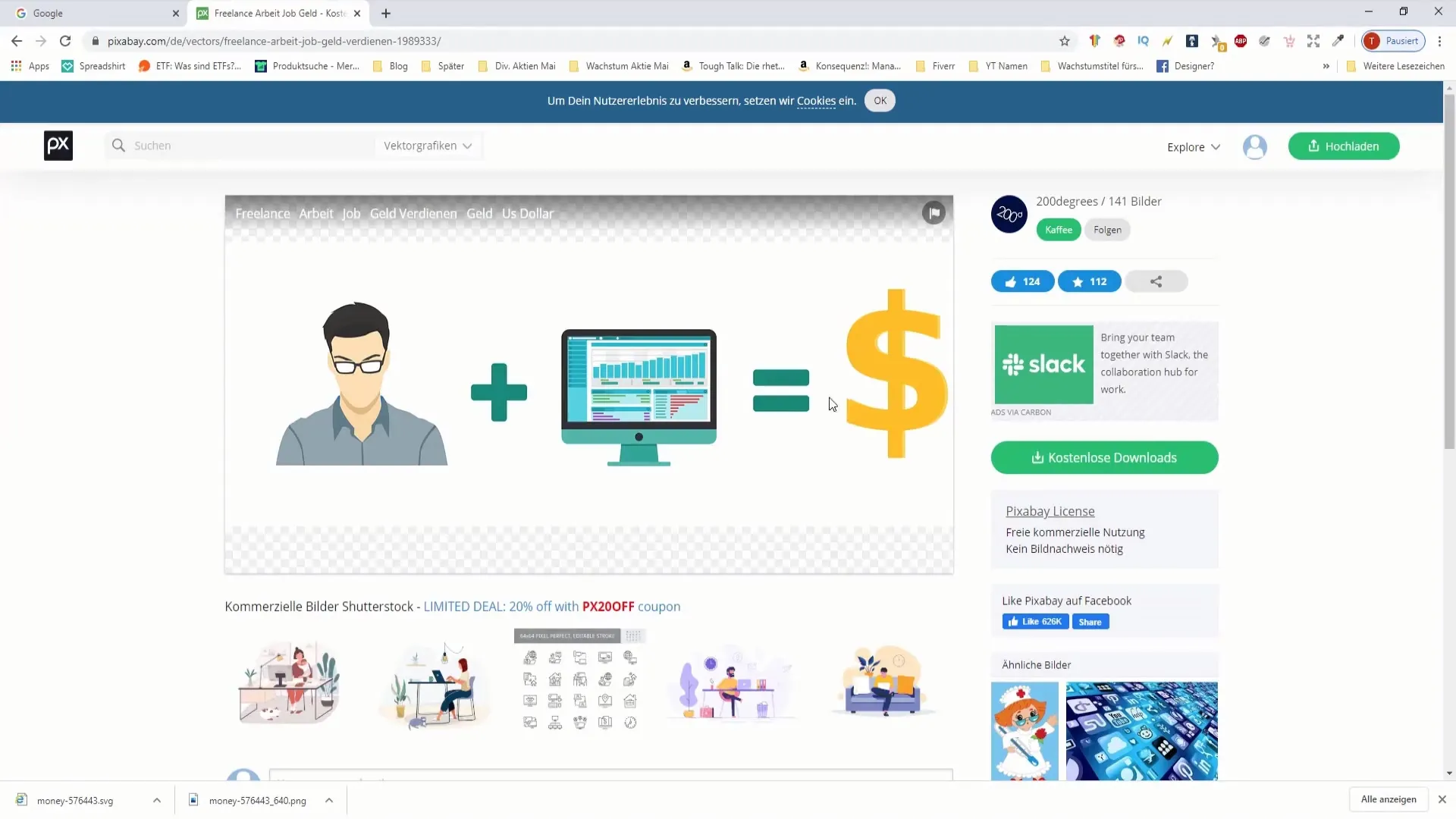
Når du har lastet ned bildene du ønsker, åpne Paint.NET. Gå til nedlastingsmappen din for å finne de tidligere lastede bildene.
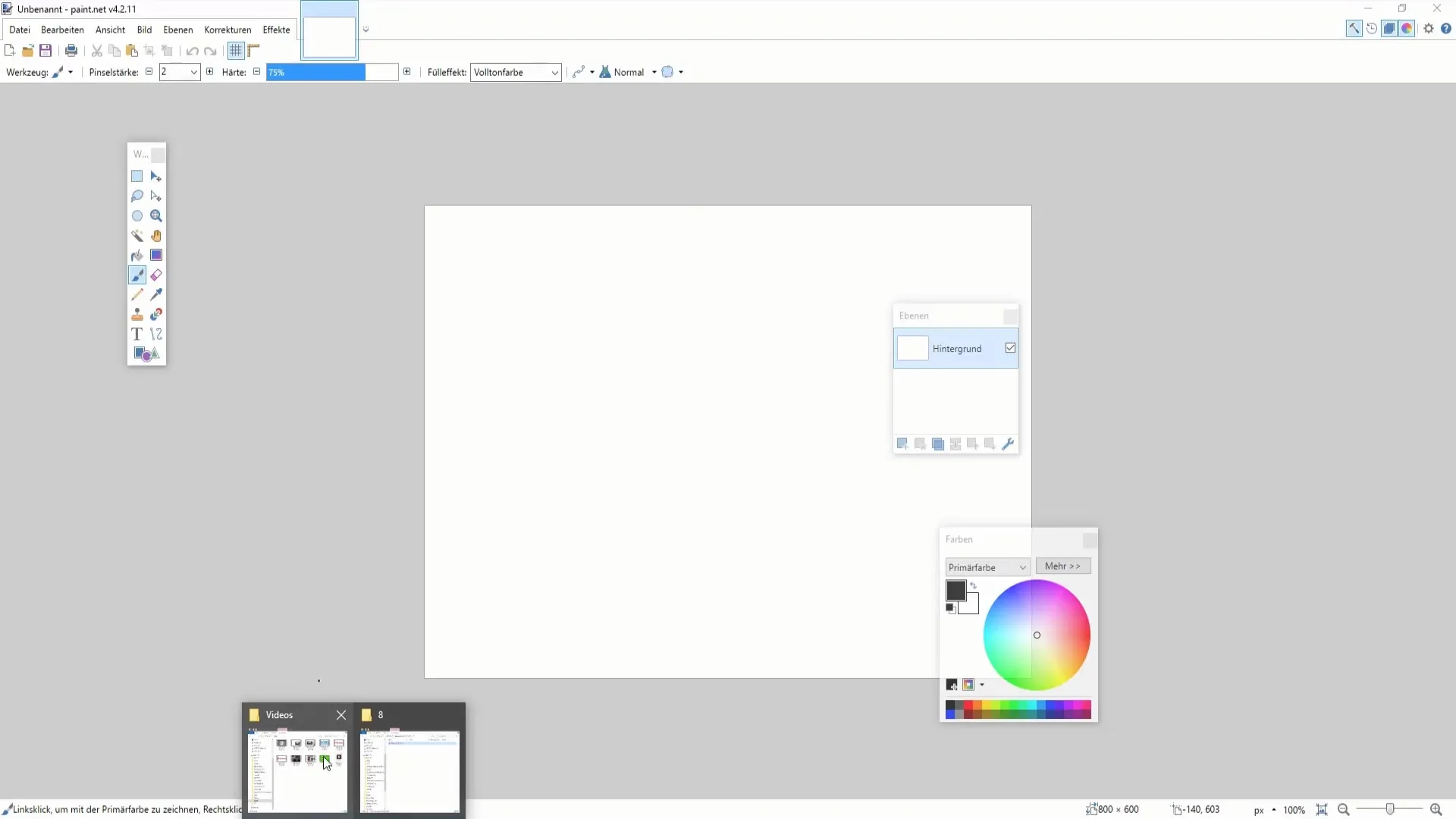
Velg bildene du vil bruke ved å holde inne kontrolltasten og klikke med venstre museknapp. Dra de valgte bildene inn i Paint.NET-arbeidsvinduet.
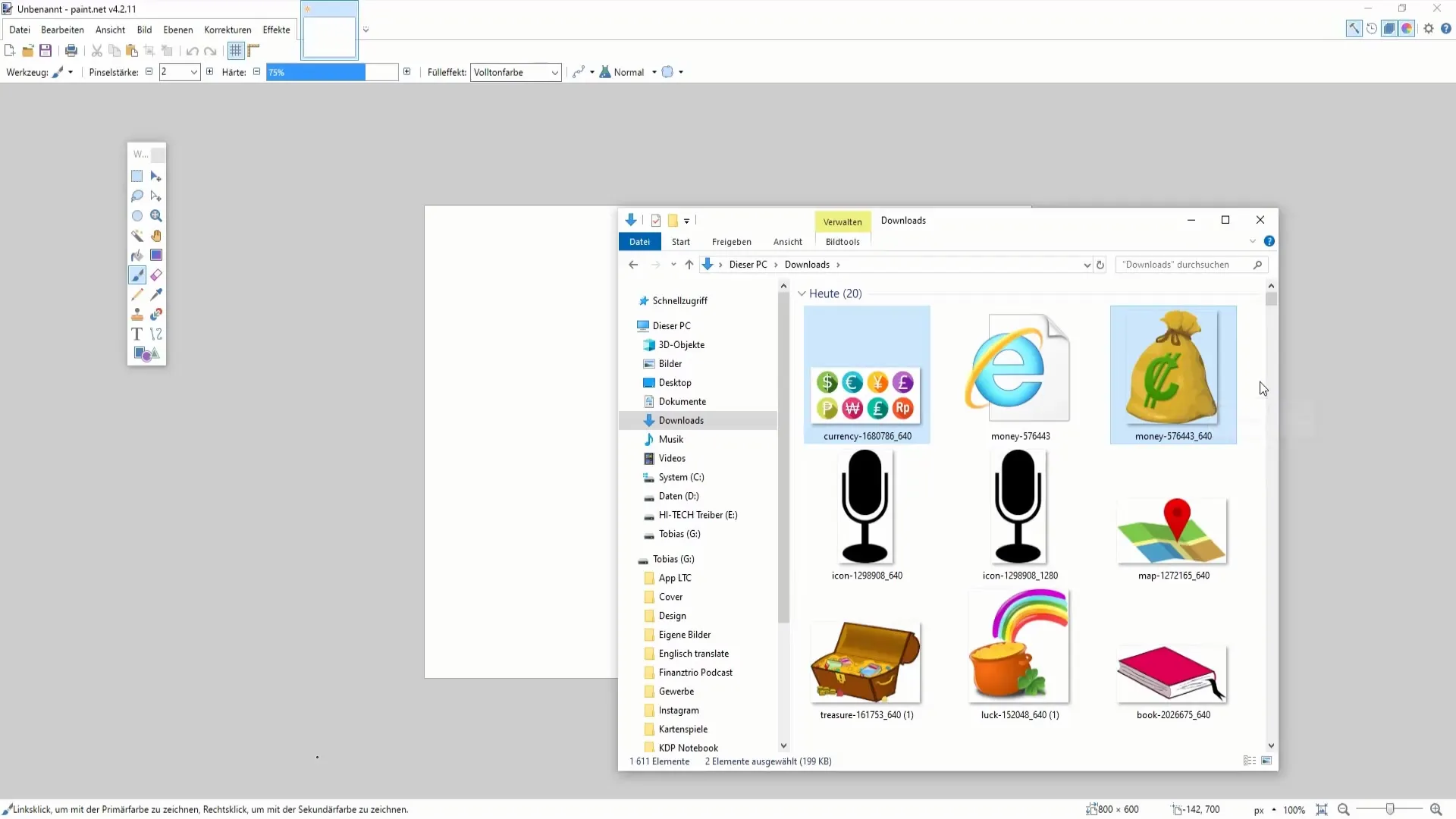
Hvis du vil ha bildene på samme lag, velg "Legg til lag". Hvis du heller vil ha dem separat, last opp bildene individuelt. Det er flere måter å sette inn bilder i Paint.NET på. Du kan også gå til "Fil" -> "Åpne" direkte i nedlastingsmappen din og velge de ønskede filene.
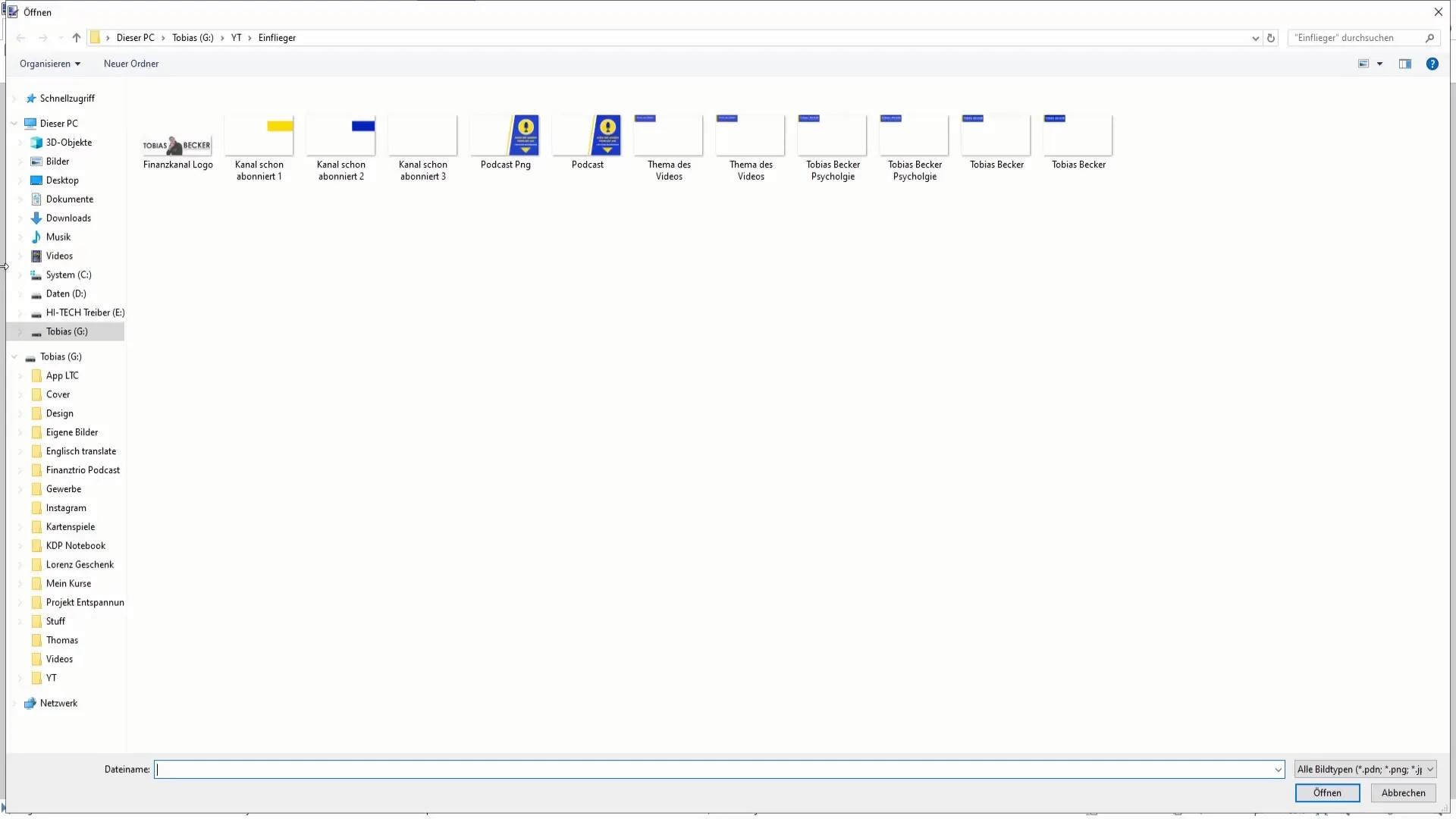
Ha som mål å kontrollere lagets størrelse. Marker hele området (kontroll + A) og sett deretter inn bildet på et annet lag. Dette er spesielt viktig hvis du vil bruke en gjennomsiktig bakgrunn, da det ellers kan gjøre bakgrunnsfargen synlig nederst.
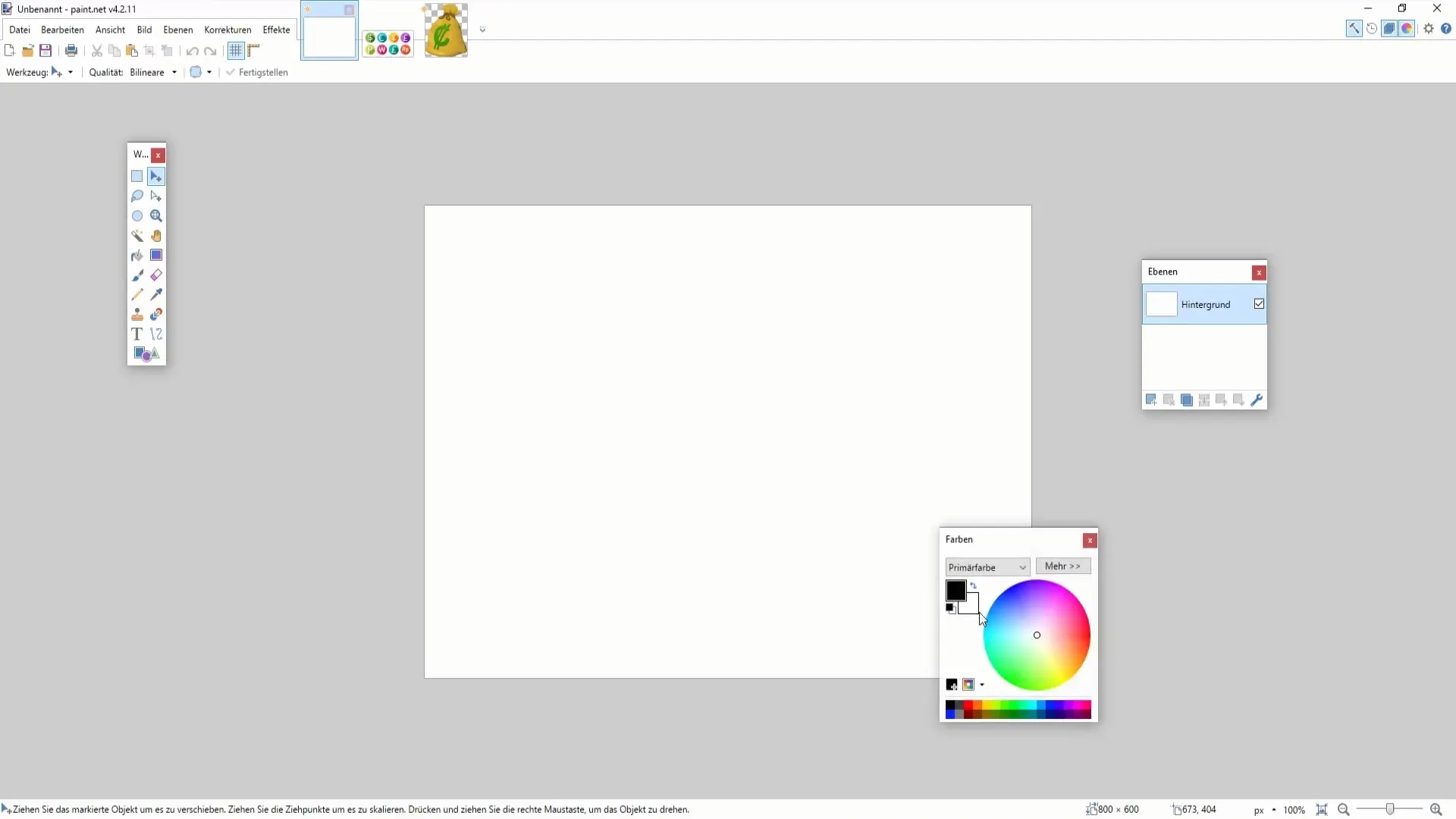
Hvis bildet legges inn på et hvitt lag, kan bakgrunnen forbli synlig, noe som påvirker designet. Fargede bakgrunner gjør det enda vanskeligere å oppnå et rent resultat. Merk at slike elementer bør gjøres gjennomsiktige før endelig innsetting.

Et vanlig problem med bilder med komplekse bakgrunner er at de ikke kan klippes ut uten å etterlate uønskede deler. Hvis du har et bilde med en komplisert bakgrunn, kan det være nyttig å bruke et online verktøy for å klippe ut forgrunnsobjektene perfekt. Jeg vil vise deg hvordan det gjøres i neste video.
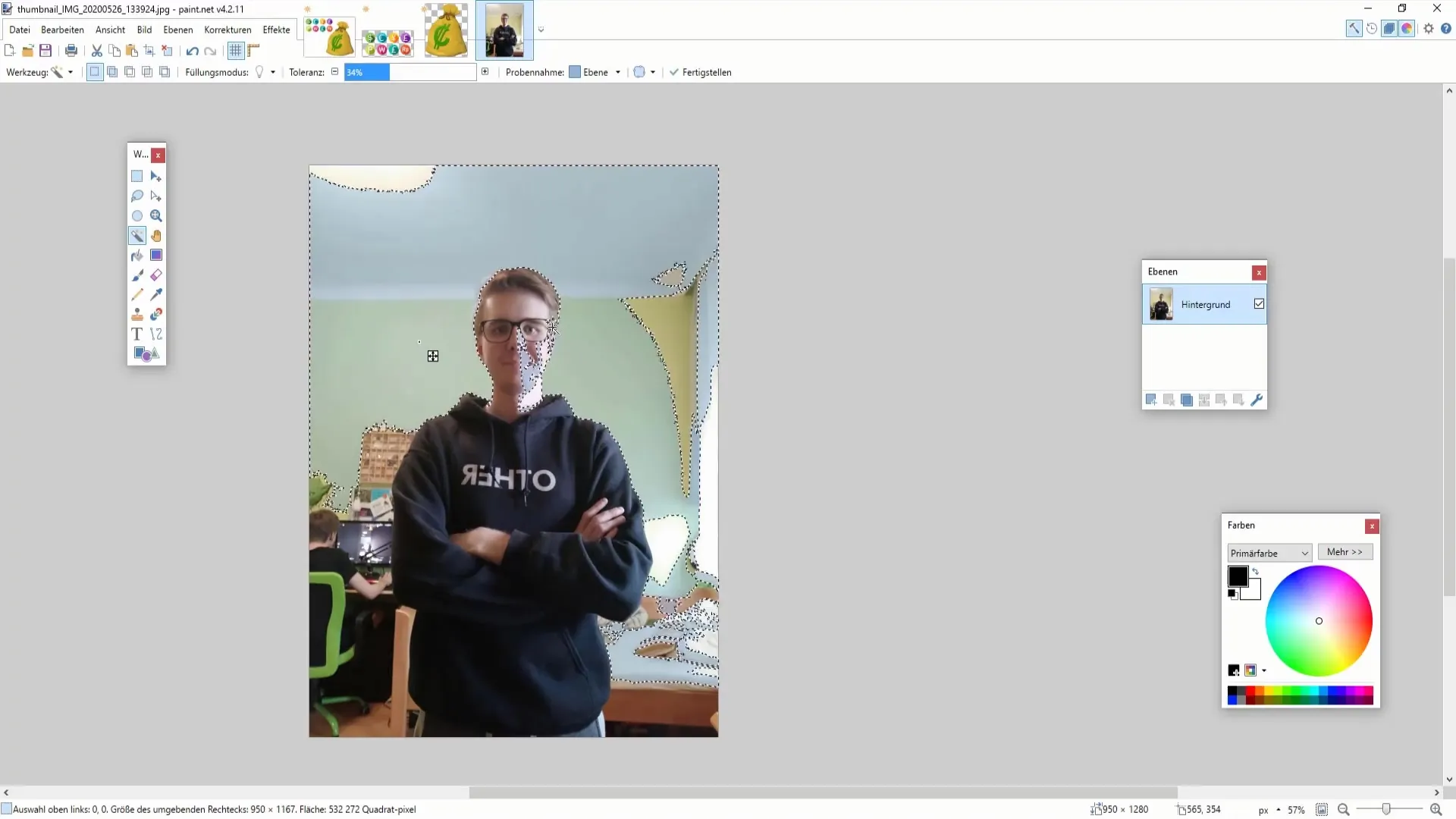
Oppsummering
Å laste ned og sette inn bilder i Paint.NET er en enkel, men effektiv måte å gjøre prosjektene dine mer attraktive på. Sørg for å velge riktige bilder og bruk gjennomsiktige bakgrunner for å oppnå de beste resultatene.
Ofte stilte spørsmål
Hvordan laster jeg ned bilder fra Pixabay?Gå til pixabay.com, søk etter et bilde og klikk på "gratis nedlasting", velg en størrelse og last ned.
Hvordan setter jeg inn et bilde i Paint.NET?Du kan dra inn et bilde direkte eller velge bildet via "Fil" -> "Åpne".
Hva gjør jeg hvis bildet har hvit bakgrunn?Sørg for å velge bilder med gjennomsiktig bakgrunn, eller fjern bakgrunnen etter innsetting i Paint.NET.
Hvilke filformater kan jeg bruke i Paint.NET?Paint.NET støtter mange bildeformater, inkludert PNG, JPEG og BMP.
Hvordan kan jeg gjøre bakgrunnen til et bilde gjennomsiktig i Paint.NET?Du kan manuelt fjerne området du ikke trenger med viskelærverktøyet eller bruke et online verktøy for å klippe ut komplekse bakgrunner.


